wordpress 默认情况下会将我们在后台上传的图片存放到/wp-content/uploads/目录中,并且会按年月存放,这样上传之后的图片路径就变成了:你的域名/wp-content/uploads/2020/10/abc.png。有没有办法将这个图片存储目录 uploads 变更为其他文件名并且存放在根目录,同时也取消按年月存放图片呢?如变为:你的域名/tupian/abc.png。今天为大家分享一个WordPress更改图片存储目录uploads并取消按年月存放方法。
修改 WordPress 根目录中的配置文件 wp-config.php,只需要在该文件中添加以下代码并保存更新该文件即可:
define(‘UPLOADS’,”.’/tupian’);
说明:/tupian 的意思就是以后图片存储目录就为根目录中的 tupian,可修改为其他名字。
添加代码后的 wp-config.php 文件:
此时,我们在通过 WordPress 后台上传图片的话,图片存储目录就会变成了上述代码中的 tupian。不过上传的图片还是会按年月路径存放,所以我们还需要登录到 WordPress 后台 >> 设置 >> 媒体 >> 在“文件上传”中去掉“以年-月目录形式组织上传内容”前面的勾并点击【保存更改】按钮即可。
此时,我们再上传图片都会存放到根目录的 tupian 文件夹内,而且再也不会按年月路径存放图片了。
常见问题
源码、模板插件上传安装提示错误怎么办?
1、本站在打包Wordpress插件或者模板的时候,一般会将官方文档、官方申明、已经其他文件一起打包,因此,大部分插件模板在安装前需要解压缩。
2、强烈推荐服务器使用linux系统,环境推荐 apache2+php+mysql,别给我说你还是你还是使用的windows服务器。。。。
购买后无法下载或者提取码错误怎么办?
请联系客服QQ:125252828 或者微信:dobunkan,由于骚扰信息过多,加好友时请说明原由!
小白建站啥都不会怎么办?
请与客服联系,沟通具体的技术支持。由于搭建环境、调试程序需要花费一些时间,可能会收取一些费用。
怎样催促站长更新?
直接微信或者QQ联系本站客服,提供最新版本号以及软件名称,客服会在第一时间更新,如果超过2-3年未更新的请先联系站长后再确认是否需要下载。
为什么打开链接看不到最新版本?
因为网盘默认是按名称排序,最新版本不一定会排在第一个,请打开链接后点击右上角的“修改日期”,这时候更新列表就会按更新日期排序了。
原文链接:https://www.dobunkan.com/tools/26653,转载请注明出处。

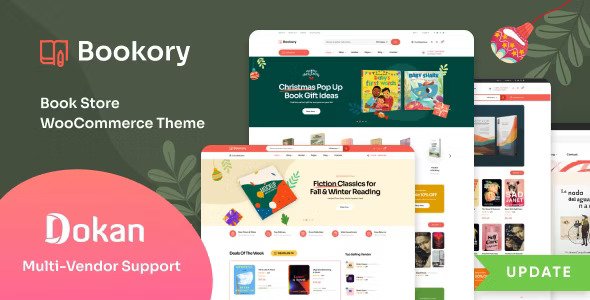
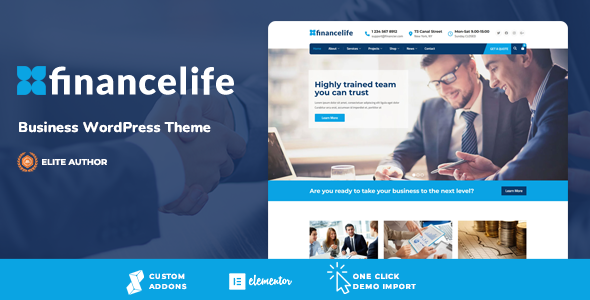
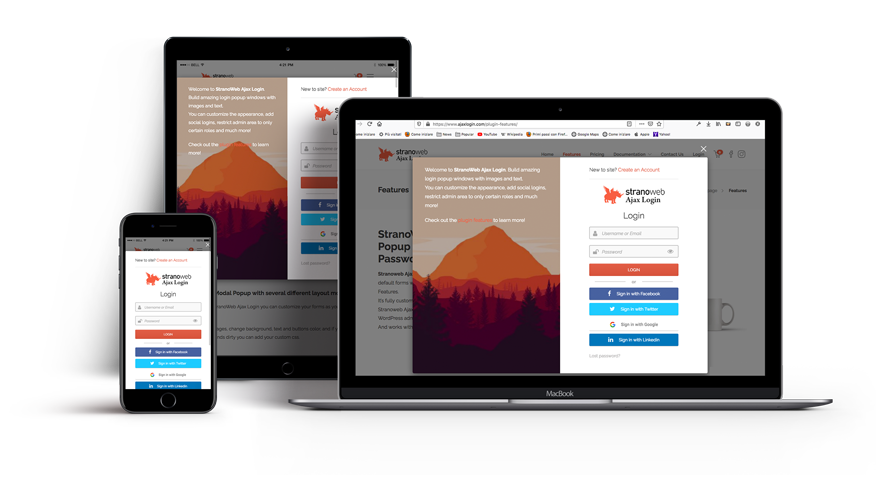
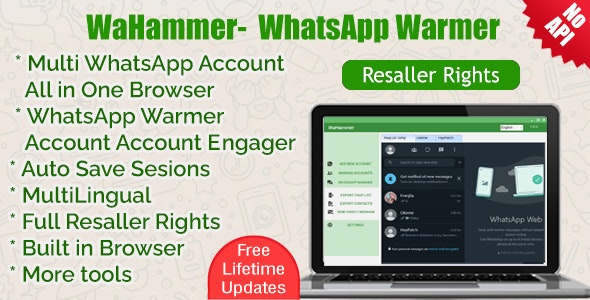
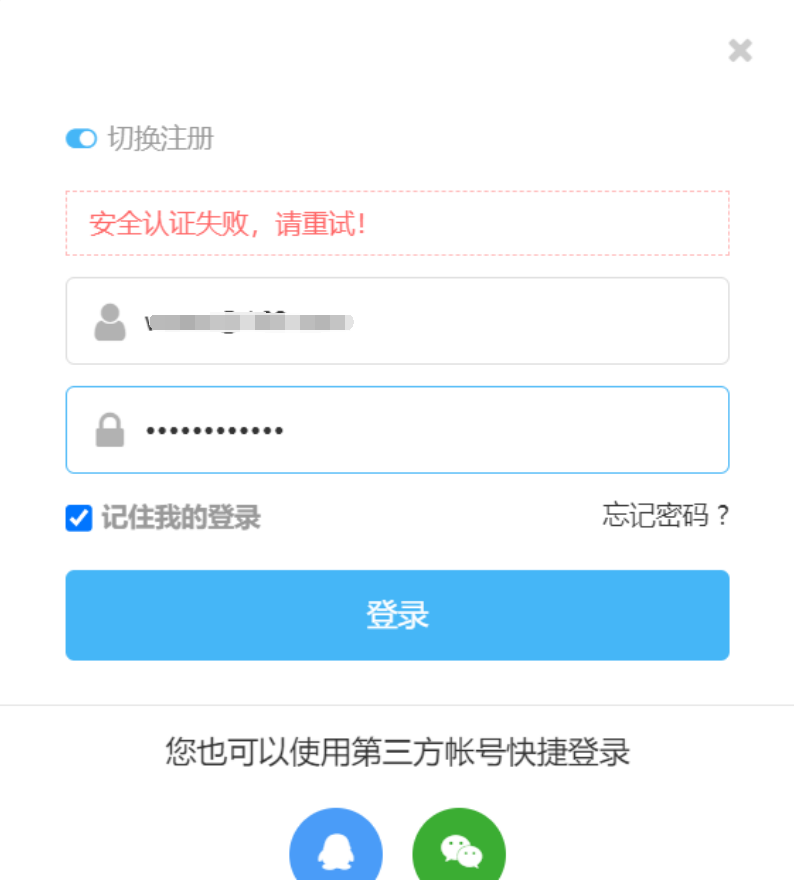
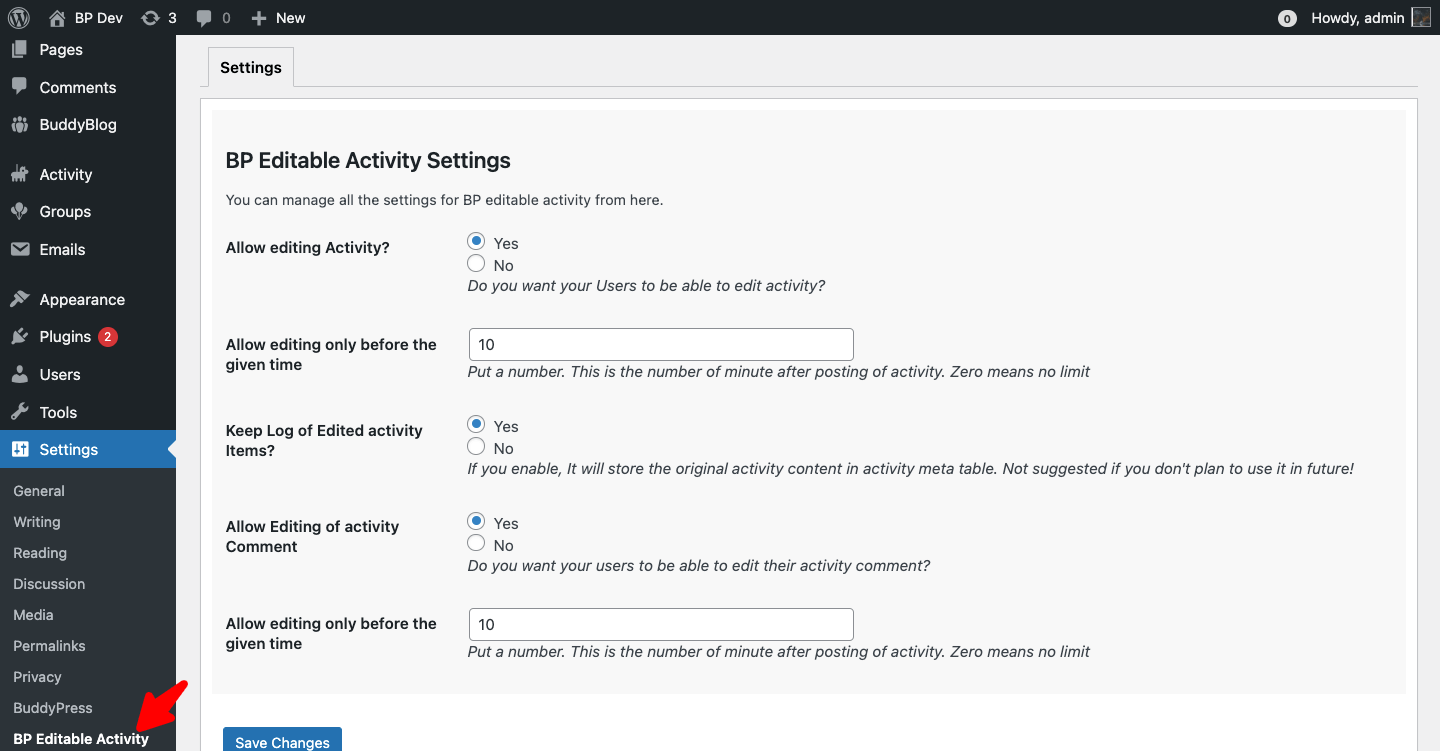
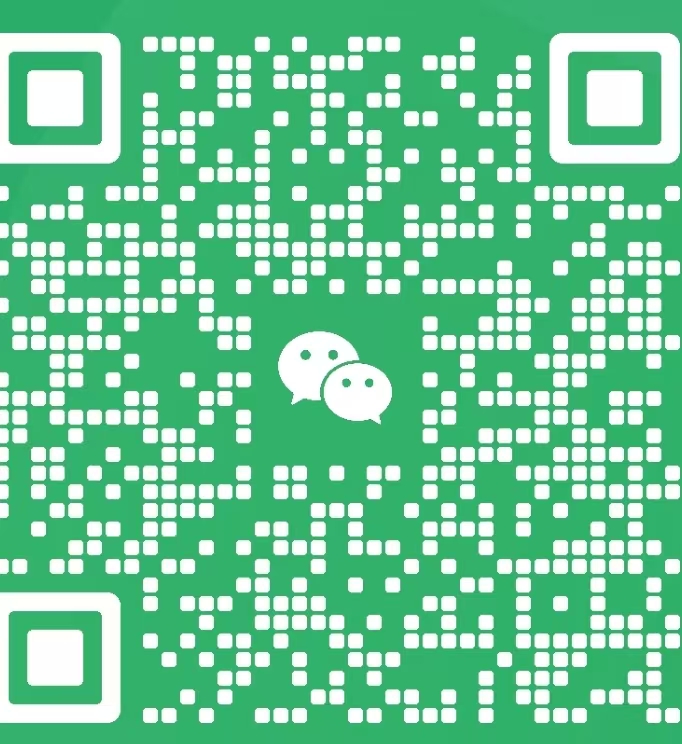
评论0